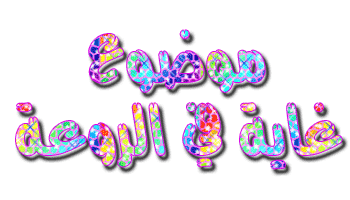السلام عليكم احلا
اعضاء و اجمل زوار
منتدى حب العرب
اليكم برنامج التحكم عن بعد
برنامج التحكم عن بعد تيم فيور ، Team Viewer
للتحميل
اضغط هنا
نقوم باختيار النسخة المتوافقة مع نظامنا حيث تتعدد اﻷنواع فأنا سأختار
Debian، Ubuntu (32-Bit)

اﻵن وبعد تحميل البرنامج نأتي لخطوات التنصيب
نقوم بفتح الملف الذي قمنا بتحميله لتظهر شاشة التنصيب
ثم نتبع الخطوات التي بالصور :


بعد ذلك نقوم بتشغيل البرنامج بالذهاب الى المسار التالي :
Applications -- Internet -- TeamViewer7
فتظهر هذه الشاشة نطبق مافي الشرح

اﻵن تظهر لنا الشاشة الرئيسية

عن طريق الشاشة تستطيع أن تقوم بالدخول إلى جهاز صديقك
أو تجعله يقوم بالدخول إلى جهازك ، لدينا
Your ID وتعني رقم هوية الجهاز
Password وتعني كلمة المرور وتتغير كل مره نقوم بتشغيل البرنامج
وهذه البيانات نعطيها للشخص الذي نريده أن يقوم
بالدخول إلى جهازنا وفي شرحنا هنا ﻻنحتاجها
تابعو معي الصور

هنا نجد خانة Partner ID
نقوم بكتابة رقم الجهاز الذي نريد الدخول اليه
ثم نحدد نوع الدخول
Remote Control = التحكم عن بعد
FIle Transfer = نقل ملفات
نختار منها التحكم عن بعد ونقوم بالضغط على زر
Connect to Partner
بعد ذلك ستظهر لنا هذه الشاشة حيث يطلب كلمة المرور
للجهاز الذي نريد الدخول اليه نضعها كما بالصور

ونضغط زر Login
بعد ذلك سنكون قد دخلنا جهاز الشخص الذي يريد المساعدة
وهذه صورة توضح ذلك

اﻵن يمكننا عمل أي شيء وكأن الجهاز امامنا
سأقوم بشرح بعض من خصائص البرنامج الرائعه

لدينا هنا من القائمة العلوية خيارين هما
Voice over IP = محادثة صوتية عن طريق اﻻي بي
ولدينا Chat = محادثة كتابية
نقوم باﻻختيار منهم ماهو افضل لنا

هنا أيضا لدينا خيار
File Transfer = نقل الملفات حيث يمكننا أثناء المساعدة
نقل ملفات من وإلى الجهازين بسهوله
*** ملاحظة بسيطة
- يجب أن يكون البرنامج شغال في كلا الجهازين ومتصل باﻻنترنت وإﻻ لن يعمل .
- يجب أن يكون البرنامج شغال في كلا الجهازين ومتصل باﻻنترنت وإﻻ لن يعمل .

![[bd] Medal Installer](/vb/data/medal/2_1544546018l.jpg)
.gif)